아이폰 잠금화면 만보기 위젯 사용법: 카카오페이 만보기
아이폰 잠금화면에 만보기 위젯을 등록하면 매번 잠금을 해제해서 확인할 필요 없이 바로 걸음수를 확인할 수 있습니다. 방법이 조금 복잡하긴 하지만 한 번 등록해 놓으면 계속 편리하게 사용하실 수 있습니다.
참고로 아이폰에 기본적으로 설치되어 있는 건강 앱의 만보기는 잠금화면 위젯으로 등록할 수 없습니다. 별도의 앱을 설치해야 하는데 대부분의 앱들이 광고로 도배가 되어 있어서 화면이 어지럽고 번잡하죠.
무료 만보기 앱 중 카카오페이 만보기를 이용하면 아래와 같이 깔끔한 UI로 사용하실 수 있습니다.
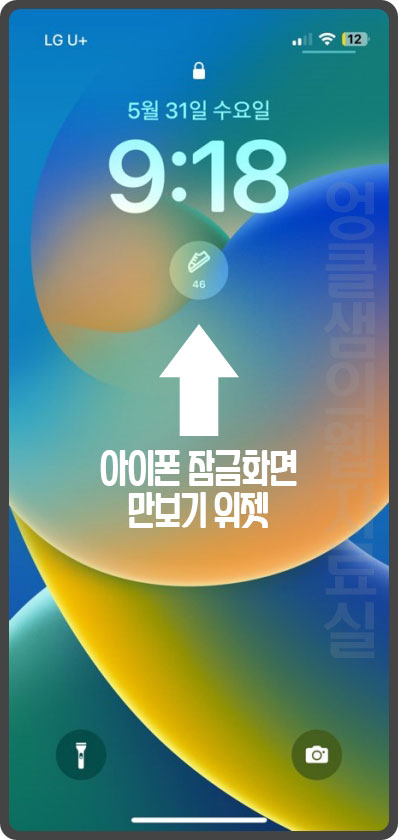
카카오페이 앱 설치부터 위젯 등록 방법까지 자세히 확인해 보도록 하겠습니다.
카카오페이 만보기 설정하기
카카오페이는 카카오톡 앱에서도 사용할 수 있지만 만보기를 사용하려면 앱을 따로 설치해 주어야 합니다.
- 아이폰 앱스토어에서 카카오페이를 검색 후 설치해 줍니다.(설치 후 카카오톡 계정으로 로그인하시면 됩니다.)
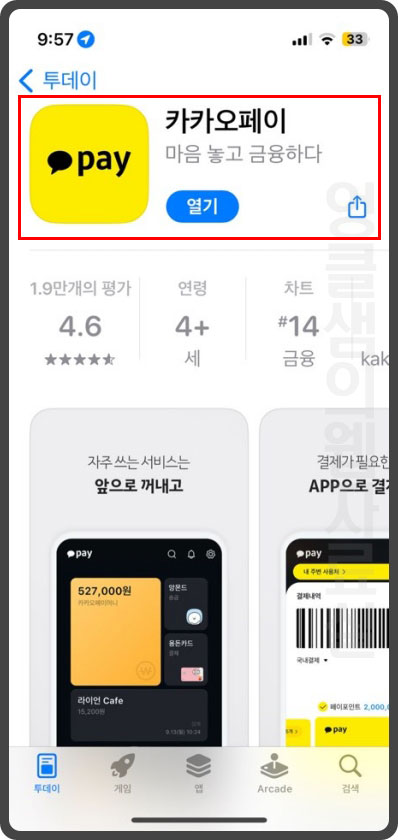
- 카카오페이 전체 메뉴 버튼을 클릭 후 만보기로 들어갑니다.
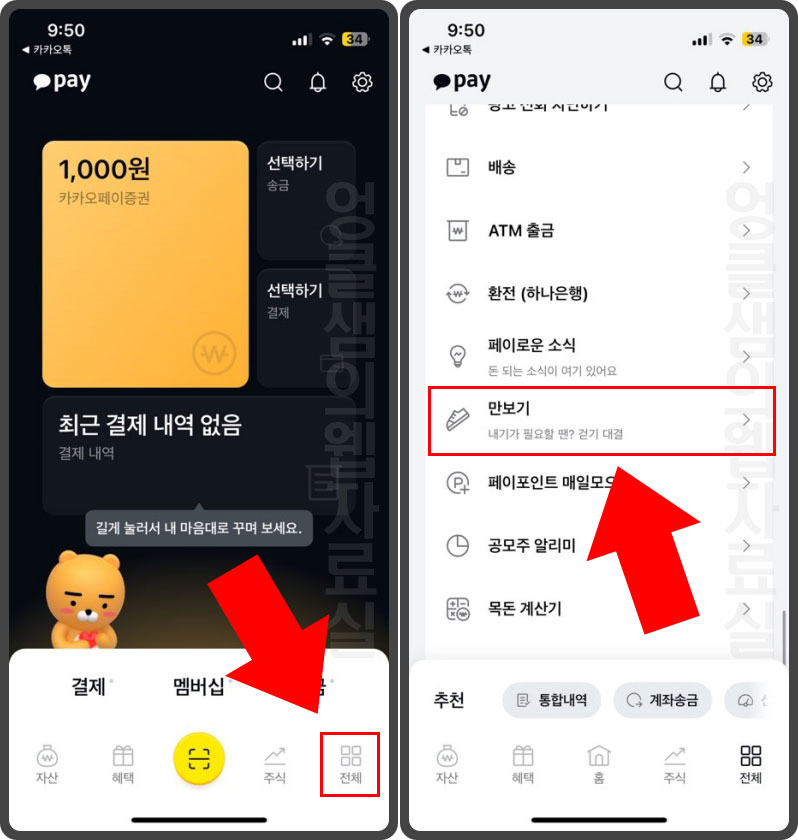
- 서비스 약관에 동의 후 사용자 동장 및 피트니스 활동 접근을 허용해 줍니다.
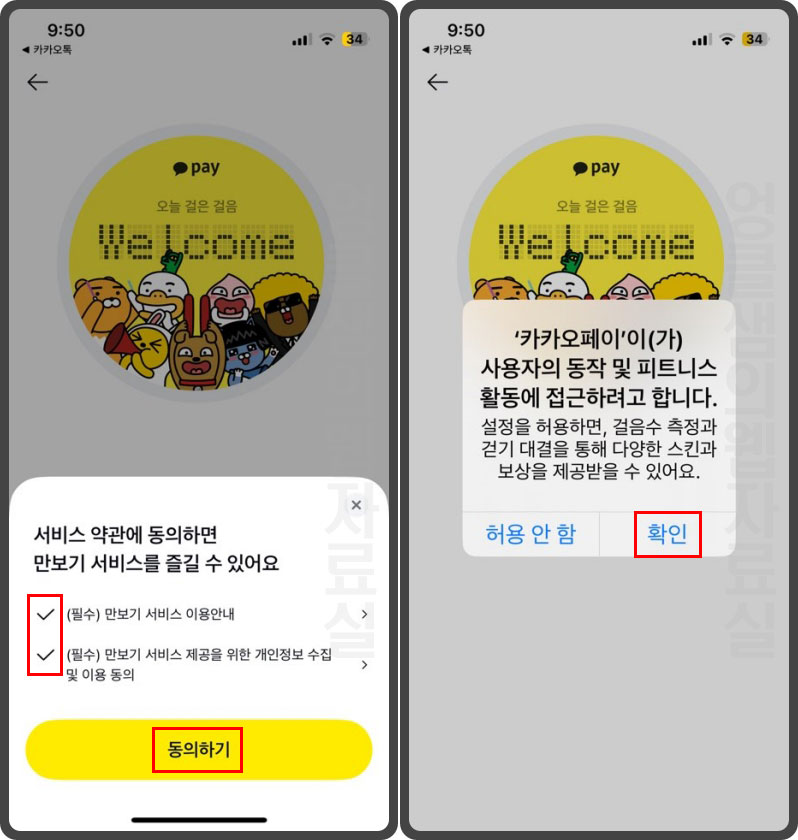
- 카카오페이 만보기 사용 설정이 완료되었습니다.

이제 아래 방법으로 위젯을 추가하시면 됩니다.
아이폰 잠금화면에 만보기 위젯 등록하기
아래 방법을 이용하시면 만보기 외에도 다른 위젯을 잠금화면에 추가하실 수 있습니다.
- 잠금화면 상태에서 빈 공간을 1초간 길게 터치합니다.
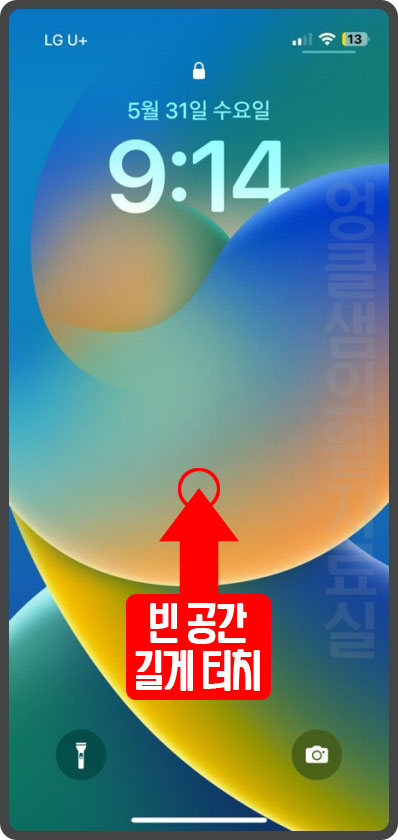
- 잠금 해제 암호(혹은 패턴 등)를 입력합니다.
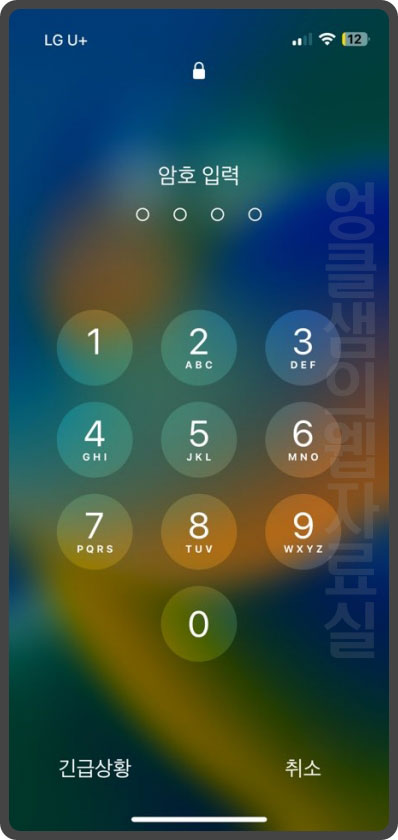
- 잠금화면을 해제하면 편집 화면이 나옵니다. 여기서 사용자화를 클릭합니다.
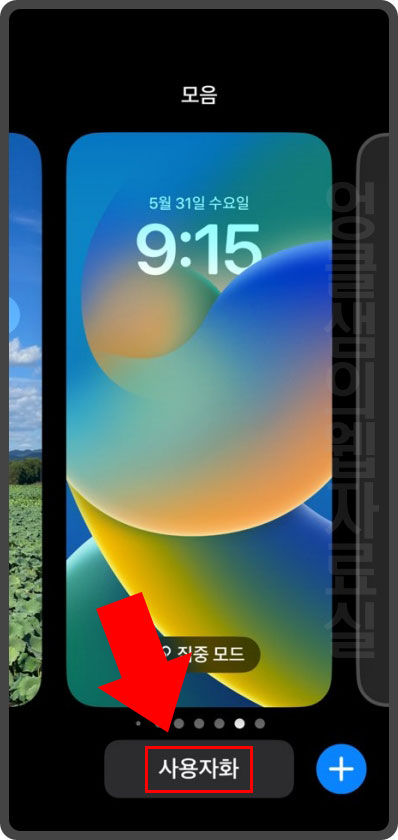
- 배경화면 사용자화에서 잠금화면을 선택합니다.
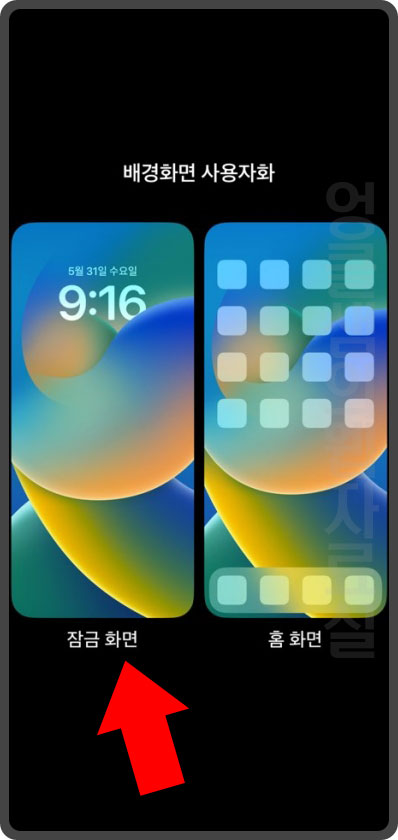
- 위젯 추가 버튼을 클릭합니다.
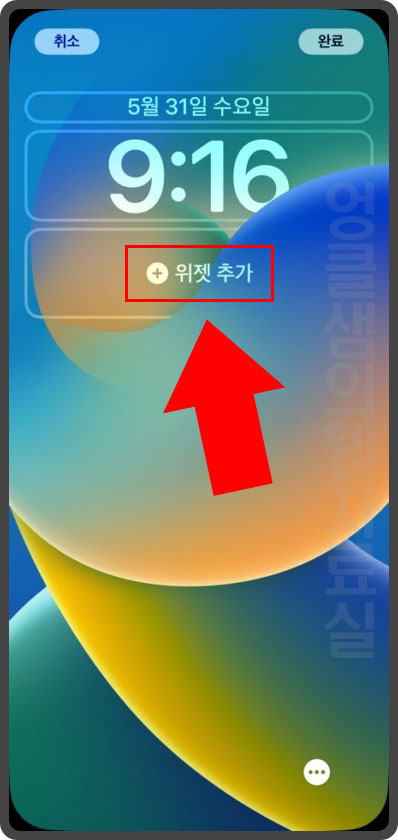
- 앱 목록에서 카카오페이를 선택합니다.
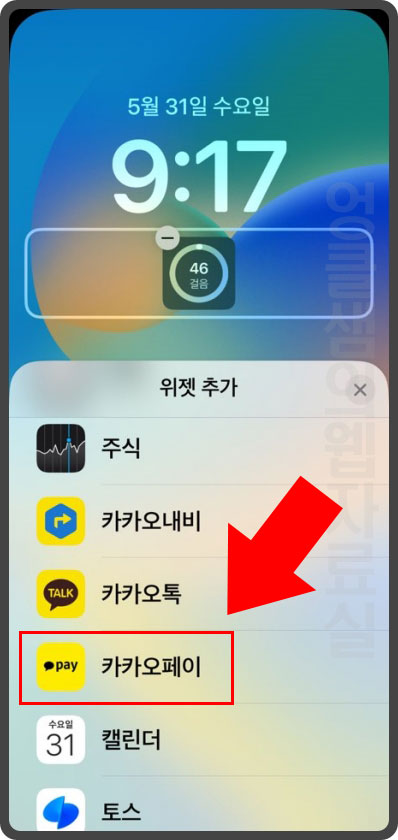
- 카카오페이 만보기 위젯이 2개가 나옵니다. 마음에 드는 형태로 선택해서 등록합니다.
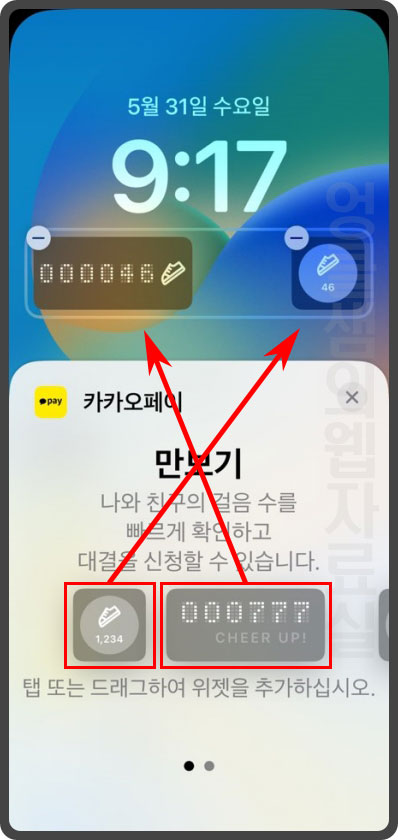
- 위젯 등록 후 완료 버튼을 눌러 줍니다. (완료 버튼을 누른 후 화면을 껐다가 켜면 편집화면에서 나갑니다.)
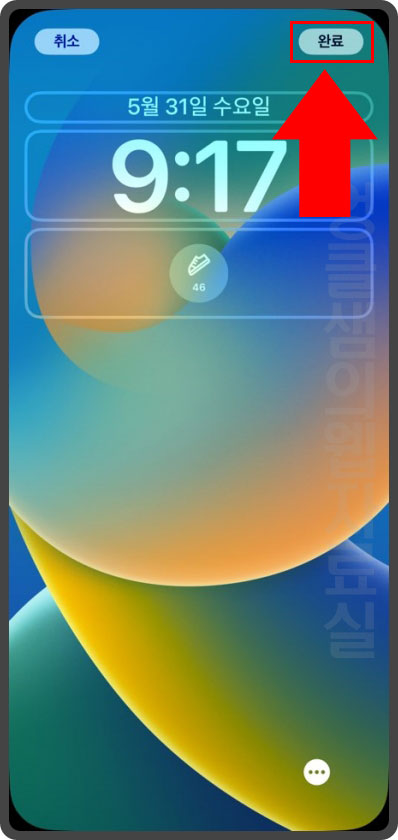
아이폰 잠금화면 카카오페이 만보기 위젯 등록이 완료되었습니다. 카카오페이 앱 외에 다른 만보기 앱을 설치하셔서 동일하게 등록하셔도 됩니다.
잠금화면 위젯을 삭제하는 방법도 위 방법과 동일합니다. 편집화면으로 들어가서 위젯을 삭제하고 저장하시면 됩니다.





댓글